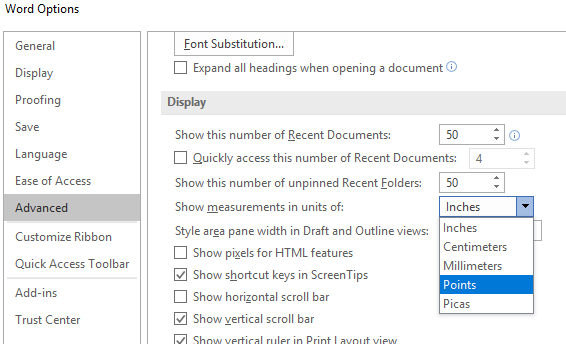
Par défaut, Microsoft Word utilise les pouces comme unité de mesure dans les boîtes de dialogue et sur la règle. Vous pouvez modifier les unités de mesure en centimètres, en picas, en points ou en millimètres. Cet article vous montre comment modifier ce paramètre dans Word 2016 et plus tôt.

Modifier les unités de mesure dans Word
Pour changer les unités de mesure par défaut dans Mot, cliquez sur Fichier puis Les options.

Si vous utilisez Word 2010 ou une version antérieure, cliquez sur le bouton Bureau bouton et cliquez sur le Options Word bouton en bas.

le Options Word La boîte de dialogue s'affiche. Cliquez sur Avancée dans le volet gauche.

Faites défiler jusqu'à la Afficher section. Sélectionnez une unité de mesure parmi les Afficher les mesures en unités de la liste déroulante. Cliquez sur D'accord.

Maintenant, l’unité de mesure est différente, comme indiqué ci-dessous dans Échancrure section de la Paragraphe boite de dialogue.

Modifier les unités de mesure dans Word 2003 et versions antérieures
La procédure de modification des unités de mesure dans Word 2003 et les versions antérieures est légèrement différente.

Pour commencer, sélectionnez Les options du Outils menu.

Clique le Général onglet et sélectionnez une unité de mesure dans la Unités de mesure la liste déroulante. Cliquez sur D'accord.

Là encore, l’unité de mesure est différente, comme indiqué ci-dessous dans Échancrure section de la Paragraphe boite de dialogue.

Il est utile de pouvoir personnaliser les unités de mesure utilisées dans Word si vous travaillez sur un document qui doit avoir des marges personnalisées dans une unité de mesure spécifiée autre que pouces. Prendre plaisir!

